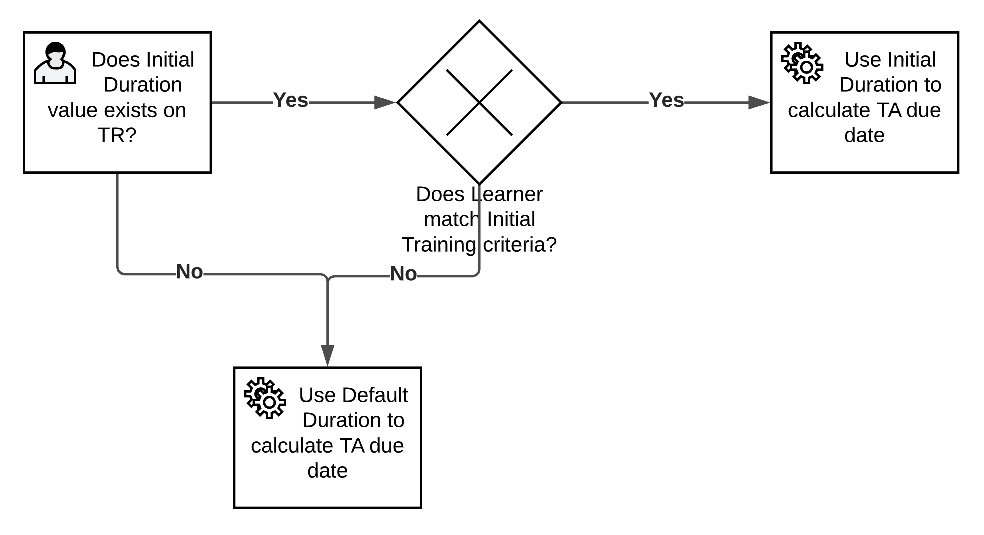Vault Training の主な機能は自動化されていますが、自動化が実行される前に一部に設定が必要です。そのために、必要なオブジェクトレコードを作成して、ライフサイクルを適格な状態に更新する必要があります。設定が完了すると、Vault はユーザの学習者ロールに基づいて割り当ての発行を開始します。教育訓練に必要なレコードの作成中は、すべてのレコードのライフサイクルが適格でない状態のままになっています。カリキュラムと要件の作成が完了すると、レコードをライフサイクルの適格な状態に移動できます。この時点でスケジュール済みのジョブが実行されると、Vault がユーザの学習者ロールに基づいて自動的に割り当ての発行を開始します。
設定の概要
- 学習者になるユーザのパーソンオブジェクトレコードを作成します。ユーザをそれぞれのパーソンオブジェクトに関連付けます。
- 部門フィールドをパーソンオブジェクトに追加します。
- 学習者ロールを作成し、関連する学習者に関連付けます。
- 教育訓練を受講する様々な分野の学習者用のカリキュラムを作成します。
- カリキュラムを完了させるための教育訓練要件を作成します。
- Vault が教育訓練割り当ての発行を開始できるように前述のオブジェクトのライフサイクル状態を変更します。
- 適切な教育訓練要件にクイズを作成します。
- ニーズに合うように教育訓練割り当て完了ワークフローを調整します。
- 教育訓練要件に教育訓練要件インパクトアセスメントを設定します。
- 学習者ホームページを有効化して、それを Vault のランディングタブに設定します。
- 教育訓練割り当てを完了するためのモバイルインタフェースサポートを有効化します。
- 教育訓練要件のためにインパクトアラートを有効化する。
- 学習者のセキュリティプロファイルの権限セットが、教育訓練割り当ての表示および完了のために必要なアクセス権限を付与していることを確認します。
Vault Training を構成するすべてのオブジェクトは連携して動作しますが、これらのレコードはどのような順序で作成しても構いません。
パーソン
Vault Training は学習者ロール、カリキュラム、および教育訓練要件を学習者に関連付けるためにパーソンオブジェクトを使用します。新しい学習者を追加するときにパーソンオブジェクトを使用します。パーソンオブジェクトの詳細は、ユーザおよびパーソンオブジェクトについてをご覧ください。
教育訓練ホームページで教育訓練割り当てを管理するときにフィルタリングするフィールドを追加する場合は、部門フィールドをパーソンオブジェクトに追加します。
パーソンオブジェクトには以下の制限があります:
- パーソンが学習者ロールに関連付けられると、パーソンからユーザ参照を削除することができなくなります。
- 複数のパーソンレコードで同じユーザを参照することはできません。
- パーソンに教育訓練割り当てレコードがある場合、他のユーザレコードにユーザ参照を変更することはできません。
マネージャアクセス
パーソンレコードを作成したら、Vault Training は、学習者の各教育訓練関連レコードの学習者のマネージャグループに任意の学習者のマネージャロールにいるユーザを割り当てます: 教育訓練割り当て、割り当て詳細、TA チェックリスト、TA 回答、クラススケジュール、クラス名簿、セッション、およびセッション名簿。学習者のマネージャグループには、該当する学習者に関連付けられたすべての教育訓練関連レコードへのアクセス権限があります。Vault Training ワークフローを設定してこのユーザにタスクを割り当てることができます。
第三者教育訓練
Vault のユーザアカウントを持たない学習者の場合、教育訓練管理者は第三者教育訓練を使用して、これらの学習者が Vault Training 自動化経由で正しい教育訓練割り当てを受領し、かつ教育訓練の完了が適切に追跡することができます。この機能を有効にするには第三者教育訓練の設定をご確認ください。
学習者ロール
学習者の追加を行った後、ユーザに必要な教育訓練に基づいて学習者ロールを作成する必要があります。学習者ロールオブジェクトは、教育訓練の全課程を完了するために必要なカリキュラムを追跡します。たとえば、学習者ロールとして固体製剤スペシャリストを作成し、そのロール用に作成したすべてのカリキュラムにリンクさせることができます。
学習者ロールは管理者 > 企業管理者またはカスタムオブジェクトタブから作成します。カリキュラムや個人を追加および表示するには、学習者ロールオブジェクトレコードをクリックします。
各パーソンに関連付けられる学習者ロールは 30 個までです。
カリキュラム
学習者ロールの用意ができたら、特定の分野の教育訓練を完了させるために必要となる要件をまとめたカリキュラムを作成します。たとえば、前述の固体製剤スペシャリスト学習者ロールの一部として一般 GxP ドキュメントカリキュラムを作成することができます。
新しいカリキュラムは管理者 > 企業管理者またはカスタムオブジェクトタブから作成します。オブジェクトレコードビューから教育訓練要件と学習者ロールを追加および作成できます。
各学習者ロールに関連付けられるカリキュラムは 60 個までです。
教育訓練要件
教育訓練要件はカリキュラムを完了させるために学習者が満たさなければならない条件です。引き続き前述の例で説明すると、一般 GxP ドキュメントカリキュラムを完了させるための教育訓練要件としてドキュメント管理および従業員行動規範を作成することができます。
各カリキュラムに関連付けられる教育訓練要件は 100 個までです。
Note: 19R3 リリースの時点で、教育訓練要件オブジェクトの document__v フィールドは Vault Training アプリケーションで使用されなくなりました。このフィールドを使用する代わりに、以下のリンク付きの記事に記載されるように各教育訓練要件に教育訓練資料を追加します。
教育訓練要件タイプ
教育訓練要件によっては、完了するために簡単な署名の教育 R&U が必要となるものもあれば、追加の学習のためのパスと完了の証明が含まれるものもあります。発行済の教育訓練割り当てには教育訓練タイプの組み合わせを含むこともできます。例えば学習者は、インストラクター主導の教育訓練に参加し、副教材の R&U を行った後に、クイズに回答して知識を示す必要がある場合場あります。教育訓練要件を作成・保存すると、タイプを変更できなくなりますのでご注意ください。
さまざまなタイプの教育訓練要件の設定に関する詳細は、以下のリンクをクリックしてご確認ください。
- Vault ドキュメント: 最も基本的なタイプの教育訓練で、ユーザは、割り当てられたドキュメントを確認し、確認したことを証明するために署名をすることで、Vault ドキュメント教育訓練割り当てを完了します。
- クラスルーム教育訓練要件: クラスルーム教育訓練のコンポーネントには、予定された教育訓練のセッションが 1 つまたは複数含まれます。学習者は、予定された各セッションについてのクラス詳細、クラス資料、および情報にアクセスすることができます。インストラクターは、クラス名簿を使用して、学習者をクラスルーム教育訓練に登録します。
- 外部教育訓練: この教育訓練タイプでは、学習者は、Vault の範囲外で生じたコンテンツまたはトピックに関する教育訓練を完了することができます。例えば組織では、学習者がサードパーティのオンラインコースを完了するか、あるいは外部の証明書を受ける必要があります。
- 評価教育訓練: このオンザジョブ教育訓練タイプを使用すると、評価者および学習者は、評価者がある領域での学習者の能力を検証する必要がある資格、証明書、その他のスキルまたはタスクベースの割り当てを追跡することができます。
置き換え教育訓練要件
Vault Training は、教育訓練管理者が定義する置き換えルールを使用して、必須または主要教育訓練割り当ての代わりに、代替または置き換え教育訓練割り当てを学習者に割り当てることができます。これを行うには、教育訓練要件を置き換えとしたら、置き換えるタイミングに関するルールセットを定義します。教育訓練管理者がこの機能を使用できるようにするには、該当する教育訓練要件オブジェクトページレイアウトに教育訓練ルールセットのアプリケーションコントロールセクションを追加します。詳しくは、置き換え教育訓練をご覧ください。
前提条件教育訓練要件
特定の順に完了させる必要がある教育訓練がお使いのシステムに含まれる場合、別の教育訓練要件に前提条件として教育訓練要件を追加することができます。教育訓練管理者がこの機能を使用できるようにするには、教育訓練ルールセットオブジェクトで前提条件教育訓練ルールセットオブジェクトタイプを有効化し、教育訓練ルールオブジェクトで前提条件教育訓練ルールオブジェクトタイプを有効化し、該当する教育訓練要件オブジェクトページレイアウトに前提条件教育訓練ルールセットアプリケーションコントロールセクションを追加します。詳しくは、前提条件教育訓練要件をご覧ください。
ドキュメント状態に依存する教育訓練割り当て
デフォルトでは、教育訓練要件が固定状態以外 (例えば下書きや承認済み状態) のドキュメントを参照している場合でも、Vault は教育訓練割り当てタスクを発行します。
サポートによる有効化が行われると、教育訓練要件によって参照されるドキュメントに教育訓練可能として特定のドキュメント状態を設定することができます。この場合、Vault はドキュメントがこれらのいずれかの状態にあるときにのみ教育訓練割り当てを発行します。Vault は各ドキュメントライフサイクルに対して有効な固定状態および教育訓練準備完了状態タイプを使用して教育訓練割り当てタスクを発行するかどうかを決定します。
Note: この機能は 19R2 以降に作成された Vault で自動的に有効になります。この機能が有効化されているかわからない場合は、現在の有効化の状況、または機能の有効化についてサポートまでお問い合わせください。
教育訓練要件の繰り返し
Vault教育訓練には、教育訓練割り当てタスクの発行の繰り返しをスケジューするためのオプションがあります。
初期時間
すべての教育訓練要件は、作成時に期間と期間単位を必要としますが、学習者が初めて課題を受け取る場合、トレーニング管理者は、課題を完了するための追加時間を学習者に与えたい場合があります。例えば、ある組織で新しく採用された従業員は、すべてのトレーニングを完了するためにさらに時間が必要になることがありますが、同じ教育訓練割り当てでも、次回以降、または繰り返し行われる場合は、それほど時間を必要としません。
任意で時間を追加できます:初期および時間単位:この機能を実現するために、該当する教育訓練要件オブジェクトタイプのページレイアウトに初期フィールドを追加します。これらのフィールドに入力すると、Vault Trainingは学習者が初期トレーニングを受けるための基準に一致する場合、期間を計算する際にその値を適用します。この基準は、学習者が以前に割り当てられたことがない、または割り当てを完了したことがない値です。そうでない場合、Vault Trainingは、デフォルトの時間と時間単位の値を使用します。
クイズ
クイズは、教育訓練要件に設定できる任意のコンポーネントで、より詳細な教育資料に対するユーザの理解度評価を行うことができます。
教育訓練割り当て
前述のすべてのオブジェクトを設定し、適格なライフサイクル状態にしてからスケジュール済みのジョブを実行すると、Vault は関連する学習者に教育訓練割り当てを送信します。Vault がトレーニング割り当てを発行すると、ユーザのマイタスクページにこれらの割り当てが表示されます。ここからユーザは割り当てを確認し、完了させることができます。Vault ローダまたは API を使用して教育訓練割り当てオブジェクトレコードをその他の教育訓練システムから Vault にインポートすることができます。教育訓練割り当てオブジェクトは、フィールドレベルの暗号化されたフィールドをサポートしておらず、2つ以上の複数値ピックリストフィールドを追加できません。
Note: 教育訓練割り当てライフサイクルでユーザアクションを編集できますが、この機能はフォーマットされた出力のダウンロードユーザアクションのサポート専用です。このライフサイクルに他のアクションを設定しないでください (例: ~への状態変更、ワークフローの開始ユーザアクション)。教育訓練割り当ての重複や、有効な教育訓練割り当てが完了できない、といった問題が発生する可能性があります。例えば、状態の変更ユーザアクションを使用して教育訓練割り当てを完了状態に変更すると、既存のワークフローがオープンのままになります。
教育訓練割り当て詳細レコードについて
Vault Training は、教育訓練割り当て詳細レコードを作成して、教育訓練割り当てとその関連付けられたカリキュラムと学習者ロール間の関係を追跡します。教育訓練割り当てが複数のカリキュラム、学習者ロール、または他のシナリオ (直接割り当て) の一部であるために、学習者には、同じ教育訓練割り当てが 2 回以上発行される場合があります。その場合、教育訓練割り当てレコードの詳細ページには、教育訓練割り当て詳細レコードとしてその割当の各インスタンスが一覧表示されます。
以前に作成した割り当てと同じカリキュラムおよび学習者ロールに関連する教育訓練割り当てを作成する場合、Vault Trainingの自動化では、教育訓練割り当て詳細レコードは重複して作成されません。
教育訓練管理者は、レポートで教育訓練割り当て詳細を使用して、教育訓練割り当てがどのカリキュラムまたは学習者ロールに該当するかを容易に見分けられる方法を学習者に提供することもできます。レポート作成の目的で、Vault は、教育訓練割り当て詳細レコードのルックアップフィールドに親教育訓練割り当てレコードのライフサイクル状態を保存します。
教育訓練割り当てオブジェクトは、フィールドレベルの暗号化されたフィールドをサポートしておらず、2つ以上の複数値ピックリストフィールドを追加できません。
教育訓練割り当ての完了ワークフローについて
Vault ドキュメント教育訓練割り当てレコードは、教育訓練割り当ての完了ワークフローの定義を使用します。以下のようにこのワークフローに特定の設定変更を行うことができます。
Vault では設定変更が許可されていますが、特定の変更によって学習者に対する Vault ドキュメント教育訓練割り当ての発行ができなくなる可能性があります。これを避けるには、教育訓練割り当ての完了オブジェクトワークフローに変更を行う際にはこれらのガイドラインに従ってください。
サポートされるワークフローの変更
教育訓練の完了ワークフローのタスク手順に対する以下の変更が、教育訓練割り当ての発行に影響を及ぼす可能性はありません:
- 全般設定: 手順の修正
- プロンプト: コメントのプロンプトチェックボックスの選択解除
- 裁定: 裁定ラベルの変更
- システムメッセージ: 制限なし
- タスクアラート: 制限なし
サポートされていないワークフローの変更
Note: 教育訓練割り当ての完了オブジェクトワークフローに対して次の変更を行うと、Vault ドキュメント教育訓練割り当てを学習者に発行できなくなる可能性があります。
- ワークフロー手順の追加または削除
- 上に記載したサポートされる変更以外の教育訓練の完了ワークフローのタスク手順に対する変更
設定変更が行われた後に、設定を有効にするをクリックして変更を有効にします。
適格なライフサイクル状態
適格なライフサイクル状態とは、Vault が教育訓練割り当てを作成および発行するために必要な教育訓練オブジェクトレコードの状態です。これらは以下のように定義されます:
| オブジェクト | 適格なライフサイクル状態 | 適格でないライフサイクル状態 |
|---|---|---|
| パーソン | active__v | inactive__v |
| 学習者ロール | eligible_state__v | retired_state__v, inactive_state__v |
| カリキュラム | available_state__v | retired_state__v, inactive_state__v |
| 教育訓練要件 | available_state__v | retired_state__v, inactive_state__v |
Vault が自動的に教育訓練割り当ての作成および発行を開始する前に、パーソン、学習者ロール、カリキュラム、および教育訓練要件オブジェクトレコードのアクションメニューから (適格な状態への) 状態の変更を選択する必要があります。
学習者ホームページの設定
学習者ホームページは教育訓練割り当の作業が 1 箇所でできるタブを提供します。学習者にランディングタブとして学習者ホームページを設定すると、Vault の新規ユーザに直感的なインタフェースが提供されます。
学習者ホームページの有効化
管理者 > ユーザおよびグループ > 権限セットで、Vault Training 学習者ホームページ: マイラーニングページの表示権限を有効化します。次に、マイラーニングタブの表示権限を有効化します。管理者 > コンテンツ設定 > タブページで、ニーズに合うようにマイラーニングタブのラベルを変更することができます。
学習者ホームページのリソースセクションの有効化
学習者ホームページには、学習者が割り当てと並行してアクセスできる追加情報やリンクを含めることができます。
希望する情報でこのセクションをカスタマイズし、学習者ホームページに表示させるには:
- 管理者 > コンテンツ設定 > ページ > [Vault Training 学習者ホームページ: マイラーニングページ] に進みます。
- レイアウトセクションで、マイラーニングページレイアウトをクリックします。
- セクションセレクタでリソースセクションをクリックします。
- 編集をクリックします。
- リソースセクションを表示しますか?のチェックボックスを選択します。
- リソースセクションラベル、質問サブセクションラベル、質問サブセクション値の欄にテキストを追加します。
- 任意の作業: リンクサブセクションラベルとリンク [#] ラベルの欄にテキストを追加し、URL (
http://またはhttps://で開始するもの) をリンク [#] 値の欄に追加します。リンク [#] ラベルの欄に入力されたテキストは対パーリンクとして表示され、対応するリンク [#] 値の移動先に進みます。ラベルまたは対応する値の欄のいずれかにコンテンツがない場合、リンクテキストは表示されません。 - 保存をクリックします。
リソースセクションは、入力に従ってラベル付け・入力され、学習者ホームページに表示されるようになります。
カリキュラムビューをデフォルトの学習者ホームページビューにする
デフォルトでは、学習者がマイラーニングタブに移動すると、カードビューにオープンタブが表示されます。カリキュラムビューをデフォルトビューにすることも可能です:
- 管理者 > コンテンツ設定 > ページ > [Vault Training 学習者ホームページ: マイラーニングページ] に進みます。
- レイアウトセクションで、全般設定をクリックします。
- 編集をクリックします。
- オプション セクションで、デフォルトのグループ ドロップダウンでカリキュラムを選択します。
- 保存をクリックします。
デフォルトのグループドロップダウンからカリキュラムの値をクリアすると、この変更を元に戻すことができます。
教育訓練割り当ておよびカリキュラムのカード画像
教育訓練要件またはカリキュラムを作成する際に、学習者ホームページのカード画像フィールドで Vault ドキュメントを選択することで、学習者ホームページのカードビューに表示されるカード画像をカスタマイズすることができます。教育訓練要件として、このフィールドでドキュメントを選択しなかった場合、カードは、デフォルトとして最初のドキュメントの最初のページを表示します。カリキュラムの場合、このフィールドでドキュメントを選択しないと、カードは、最初にリストされた教育訓練要件の最初のドキュメントの最初のページを表示するようにデフォルト設定されます。要件にドキュメントがない場合、Vault は教育訓練要件タイプに基づいてカード画像を表示します。Vault は、カード画像としてドキュメントのレンディションを使用し、適切にサイズ調整します。
エラーバナー
学習者に教育訓練割り当てができなかった場合、Vaultは学習者ホームページにエラーバナーを表示します。このエラーは、エラー発生中の教育訓練割り当てがあることを意味します。学習者にとっては=そうです。このエラーのトラブルシューティングについては、Veeva Vaultサポートにお問い合わせください。
モバイル教育訓練サポートの有効化
モバイルブラウザで表示した際に、学習者ホームページとモバイル対応教育訓練割り当ての両方にモバイルインタフェースを有効化するには、管理者 > 設定 > アプリケーション設定に進み、Vault 教育訓練モバイルインタフェースの有効化のチェックボックスを選択します。
タッチ機能対応の Microsoft Windows™ デバイスはデスクトップインタフェースを表示します。
インパクトアラート
教育訓練要件が適格となり、Vault がそれに基づいた教育訓練割り当ての作成と割り当てを開始すると、トレーニング資料、再帰、クイズ、代替ルール、前提条件ルールなどの教育訓練要件の属性の変更が、既存の教育訓練割り当てに影響を与える場合があります。教育訓練要件レコードの編集ボタンをクリックすると、レコードの詳細ページに、変更した場合の効果を示す情報がいくつか表示されます。
インパクトアラートの有効化
これらのアラートのほとんどはデフォルトで有効になっていますが、クイズ詳細 および 再帰セクションのアラートを有効にするには、インパクトアラート:クイズおよびインパクトアラート:再帰アプリケーション管理 フィールドを教育訓練要件オブジェクト ページ レイアウトに追加する必要があり ます。
インパクトアラートの詳細
トレーニング資料の変更に対するアラートには、影響を制御する設定を更新するための追加オプションが用意されています。教育訓練要件のトレーニング資料を更新した場合、Vault はオープンな教育訓練割り当てがある学習者に教育訓練を再割り当てします。アラートダイアログには、変更の結果、新しい教育訓練割り当てを受け取る学習者の数、および設定に基づき、開いたままか閉じることになる既存の教育訓練割り当ての数が表示されます。以下のオプションを選択してこの影響を抑制することができます:
- 教育訓練を再発行: このオプションは、この教育訓練要件の教育訓練割り当てを既に完了している学習者に教育訓練を発行します。
- 開いている教育訓練割り当てをキャンセル: 開いている教育訓練割り当てがある学習者は、この要件に対する新しい割り当てを常に受けることになります。このオプションでは、既存の教育訓練割り当てがキャンセルされ、学習者の教育訓練割り当ては 1 つだけになります。
これらの値を変更した場合、ダイアログを完了すると、Vault は新しい値を教育訓練要件に保存します。これらのオプションは、インパクトアラートに固有のものではありません。インパクトアラートのこれらの選択肢は選びやすいように簡易的に表現したものです。この教育訓練要件に少なくとも 1 つの教育訓練割り当てがある場合、トレーニング資料のアラートが表示されます。
Vault Training の権限
学習者ユーザの権限セットに、デフォルトでマイラーニングとラベル付けされた学習者ホームページタブに、表示権限があることを確認します。学習者ホームページから教育訓練割り当てのコンテンツを表示・完了するには、学習者権限セットに、教育訓練割り当てオブジェクトと、以下のオブジェクトフィールドに参照アクセス権限も含まれている必要があります:
学習者
期日
教育訓練コンテンツセット
直接割り当ての要求
クラスの一部
学習者ホームページやモバイル割り当ての完了など、一部の Vault Training 機能には関連付けられたページがあります。これらのコンポーネントは管理者 > コンテンツ設定 > ページに一覧表示されます。学習者ユーザの権限セットに以下のページに対する表示アクセス権限があることを確認します。
Vault Training 学習者ホームページ: マイラーニングページ
Vault Training Mobile: ドキュメント情報ページ
Vault Training Mobile: インタースティシャル
Vault Training Mobile: 学習者タスクページ
Vault Training Mobile: 成功ページ
カスタムフィールド値を教育訓練割り当てにコピーする
デフォルトで Vault は、教育訓練要件レコードから部門と推定時間のフィールド値を作成された時点で教育訓練割り当てレコードにコピーします。同様にして値をコピーするように追加のカスタムフィールド値を設定することができます。これは、教育訓練割り当てレコードに対してカスタム共有または一致ルールを制御する上で有益です。この機能は、タスクを特定のユーザに割り当てる必要がある他の教育訓練タイプをサポートします。
例えば、教育訓練の特定のタイプに、教育訓練割り当てタイプを承認するための品質マネージャが必要であるとします。品質マネージャは、教育訓練要件に詳しいとします。教育訓練割り当てが作成されると、Vault は、品質マネージャを教育訓練割り当てレコードにコピーし、承認ワークフロータスクを品質マネージャに割り当てることができます。
教育訓練要件レコードから教育訓練割り当てオブジェクトに値をコピーするには、フィールドが以下の条件のすべてを満たす必要があります。
- フィールド名とフィールドタイプが完全に一致する必要があります。
- 教育訓練要件のフィールドが、適切な教育訓練割り当てのオブジェクトタイプに関連付けられている必要があります。
- フィールドタイプがオブジェクトである場合、両方のカスタムフィールドに同じオブジェクト参照がある必要があります。
- フィールドタイプが選択リストである場合、両方のカスタムフィールドに同じ選択リスト参照を持つか、一致する選択リスト値名を持つことができます。
- フィールドタイプが数字である場合、最小値または最大値が教育訓練要件と教育訓練割り当て間で一致する必要があります。間で一致する必要があります。この条件が満たされない場合、教育訓練割り当ての更新ジョブは、該当する教育訓練割り当てを作成せず、Vault 教育訓練割り当ての更新ジョブログにこのエラーを記録します。
- フィールドタイプがテキストである場合、長さが教育訓練要件と教育訓練割り当て間で一致する必要があります。間で一致する必要があります。この条件が満たされない場合、教育訓練割り当ての更新ジョブは、該当する教育訓練割り当てを作成せず、Vault 教育訓練割り当ての更新ジョブログにこのエラーを記録します。
サポートされていないフィールドタイプ
Vault では、カスタムフィールドのコピーに対して以下のフィールドタイプはサポートされません。これらのフィールドタイプは、フィールドがその他の条件を満たしている場合でも無視されます:
- 数式
- 通貨
- ルックアップ
教育訓練割り当てレコードのパワー削除
教育訓練の設定およびテスト中に、教育訓練割り当てレコードとそのすべての関連レコード (クラススケジュール、クイズ、その他) を削除する必要がある可能性があります。デフォルトで、教育訓練割り当てと関連レコードを個別に削除する必要があります。
教育訓練割り当てオブジェクトのパワー削除レコードアクションが導入され。これは、教育訓練割り当てレコードとその関連レコードを完全に削除します。Vault が何らかの理由で関連レコードの 1 つまたは複数を削除できない場合はどのレコードも削除されません。その場合、Vault は教育訓練割り当てレコードのパワー削除のジョブログでエラー詳細を取得します。このアクションは、有効な教育訓練割り当てレコードに対してまたは本番環境では使用せず、設定とテスト中にのみ使用されることが推奨されます。このアクションを実行するユーザは、関連オブジェクト (教育訓練割り当て署名以外) のすべてに削除権限を持っている必要があります。
教育訓練割り当てレコードのパワー削除レコードアクションは、一括アクションインターフェースまたはVault API を使用して、複数の教育訓練割り当てに対しても実行できます。教育訓練割り当てのパワー削除ジョブログには、正常に削除された教育訓練割り当てレコードIDのリストと、問題が発生し削除できなかった教育訓練割り当てレコードIDのリストが含まれています。Vault は、500 レコードのバッチでアクションを実行します。Vault がバッチ内のレコードの削除に失敗した場合、バッチ内のすべてのレコードはロールバックされ、削除されません。
パワー削除の有効化
教育訓練割り当てオブジェクトにこのアクションを設定する必要があります。
- 管理者 > コンテンツ設定 > オブジェクト > 教育訓練割り当てに移動します。
- アクションタブで作成をクリックします。
- アクションの作成ダイアログで、ドロップダウンから教育訓練割り当てレコードのパワー削除を選択します。
- 続行をクリックします。このアクションを一括アクションインターフェースで使用するように設定するために、代わりに教育訓練の割り当てのパワー削除 (一括) アクションを追加します。
- 任意の作業: すべてのライフサイクル状態で有効のチェックボックスを選択して、レコードアクションがすべてのライフサイクル状態で使用できるようにします。選択されたら、管理者はアトミックセキュリティを設定して、教育訓練割り当てレコードのパワー削除レコードアクションに対するアクセス権限をさらに制限することができます。
- 保存をクリックします。
- 任意の作業: すべてのライフサイクル状態で有効が選択された場合、このアクションが使用可能となるべきオブジェクトライフサイクル状態のアトミックセキュリティダイアログボックスで必要な項目を設定したら、保存をクリックします。このアクションを実行するユーザは、関連オブジェクト (教育訓練割り当て署名以外) のすべてに削除権限を持っている必要があります。
教育訓練割り当てレコードのパワー削除レコードアクションは、教育訓練割り当てで使用できるようになりました。デフォルトでは、このレコードアクションを有効化すると、基本の教育訓練割り当てオブジェクトタイプのみで使用できるようになります。オブジェクトタイプタブで追加のオブジェクトタイプに実行することができます。
本番環境に設定を移行する前、または運用前に Vault を起動する前に、教育訓練割り当てのパワー削除レコードアクションを無効化します。
パワー削除で削除されるレコード
教育訓練割り当てレコードのパワー削除レコードアクションは、存在する場合、削除される教育訓練割り当てを参照する以下のレコードを削除します:
- 割り当て詳細
(assignment_detail__v) - 教育訓練割り当て署名 (
training_assignment_sig__sys) - 教育訓練コンテンツステータス (
training_content_status__v)- E-ラーニングステータス詳細
((e_learning_status_detail__v)
- E-ラーニングステータス詳細
- クラス名簿(
class_roster__v) - セッション名簿
(session_roster__v)- TA チェックリスト(
ta_checklist__sys) - TA 回答
(ta_response__sys) - TA セクション
(ta_section__sys)
- TA チェックリスト(
- TA 使用可能な回答
(ta_available_answer__sys) - クイズ発行トラッカー
(quiz_issuance_tracker__v) - 関連教育訓練割り当て (
related_training_assignment__v)